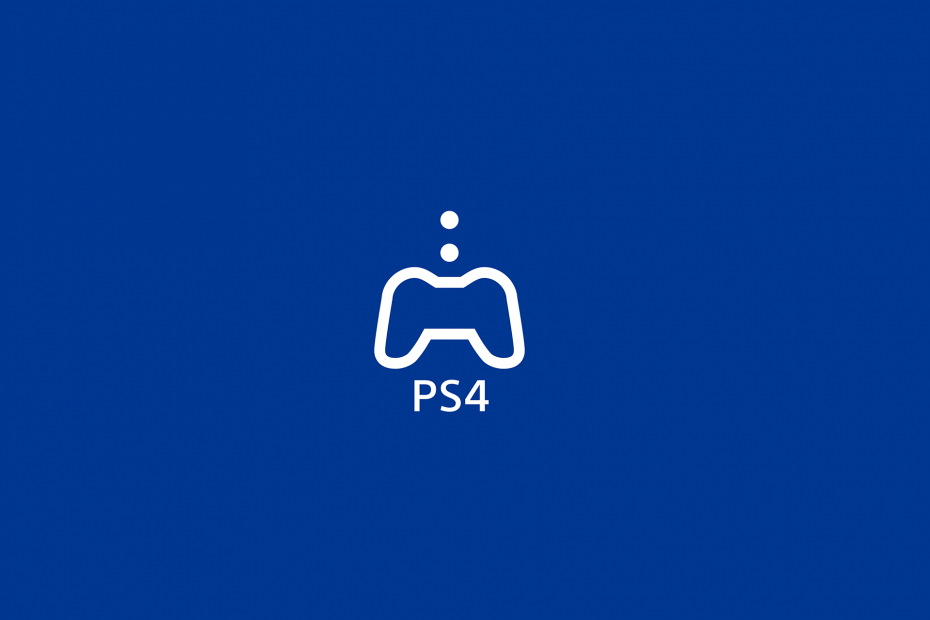- Unii utilizatori se întreabă cum să joace jocuri vechi pe Windows 11, așa că ar trebui să știți că nu există nicio diferență față de versiunea anterioară a sistemului de operare.
- Rețineți că și jocurile video în vârstă din aplicații precum Epic Game sau Steam pot fi jucate cu ușurință.
- Dacă doriți să rulați jocuri mai vechi pe Windows 11, le puteți descărca din Microsoft Store.
- Accesarea anumitor centre de descărcare este perfectă dacă doriți să vă bucurați imediat de jocuri compatibile.

După cum știți majoritatea dintre voi, Microsoft a anunțat recent Windows 11 lansare, care vine cu câteva caracteristici și îmbunătățiri noi.
După efectuarea unei serii de cercetări, am aflat că unii dintre voi vor să descopere cum să jucați jocuri vechi pe Windows 11. Astfel, unii utilizatori se întrebau dacă cel mai recent sistem de operare le permite să redea vechiul existent jocuri video.
Din fericire, ar trebui să considerați că majoritatea jocurilor dvs. vor funcționa fără nicio problemă pe cel mai nou sistem de operare.
Acest articol va juca rolul unui ghid rapid despre cum să te bucuri de jocurile vechi pe Windows 11. Pentru a afla cele mai bune opțiuni, asigurați-vă că parcurgeți toate informațiile prezentate.
Cât de vechi sunt jocurile pe Windows 11?
Având în vedere îmbunătățirile sale de joc, Windows 11 vă oferă o serie de funcții vizuale noi, care sunt similare, dar ceva mai diferite decât cele cu care eram obișnuiți în versiunile anterioare Microsoft.
Având în vedere aceste aspecte, modificările Windows 11 arată colțuri rotunjite în majoritatea elementelor UI. Mai mult, puteți beneficia de materiale mult mai transparente și mai vii.
Ca să nu mai vorbim de numeroasele sale animații și sunete, care cu siguranță vor face o mare diferență în experiența dvs. virtuală.
Arată și se simte nou, împrumutând câteva elemente atât din Windows 10, cât și din sistemul de operare Microsoft 10X. Astfel, pentru majoritatea dintre voi, s-ar putea să pară extrem de intuitiv.
Din ceea ce spun producătorii, unul dintre cele mai importante motive pentru proiectarea Windows 11 este crearea unei experiențe grozave pentru jucători.
Cum știu dacă pot juca toate jocurile mele vechi pe Windows 11?
Așa cum am menționat anterior, Windows 11 are o bază similară cu Windows 10. Astfel, acele platforme de joc compatibile cu Windows 10 vor funcționa cu siguranță pe cea mai nouă versiune.
Dacă rulați versiunea Windows 10 înainte, cu cea mai recentă actualizare a sistemului de operare, veți putea folosi aplicații precum Steam, Magazin Microsoft, Magazin de jocuri epice fără nicio problemă.
Cu toate acestea, există unii utilizatori care foloseau unele versiuni mai vechi ale sistemului de operare. Pentru aceia dintre voi care încă mai folosesc Windows 7 și jucând vechi titluri vechi, s-ar putea să întâlniți câteva probleme minore.
Cum pot descărca jocuri vechi pentru Windows 11?
1. Încercați Microsoft Store
- apasă pe Tasta Windows, tip Magazin Microsoft, apoi faceți clic pe el.
- Introduceți numele jocului necesar.
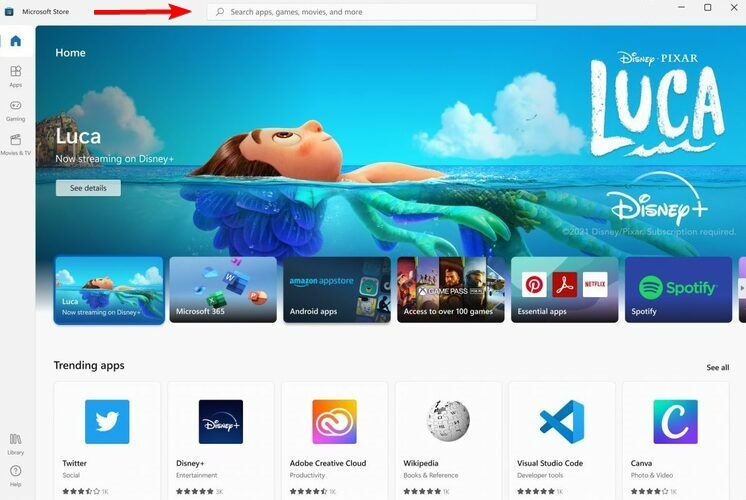
- Faceți clic pe Descarca buton.
- Urmați instrucțiunile de pe ecran pentru a instala jocul.
Având în vedere că Windows 11 vă permite să accesați cu ușurință Microsoft Store, vă recomandăm cu tărie să îl încercați înainte de orice.
Pentru a descărca și a juca orice joc doriți, ar trebui să considerați cu siguranță Microsoft Store ca principalul aliat.
2. Accesați site-ul web al producătorului
- Deschideți orice browser web.
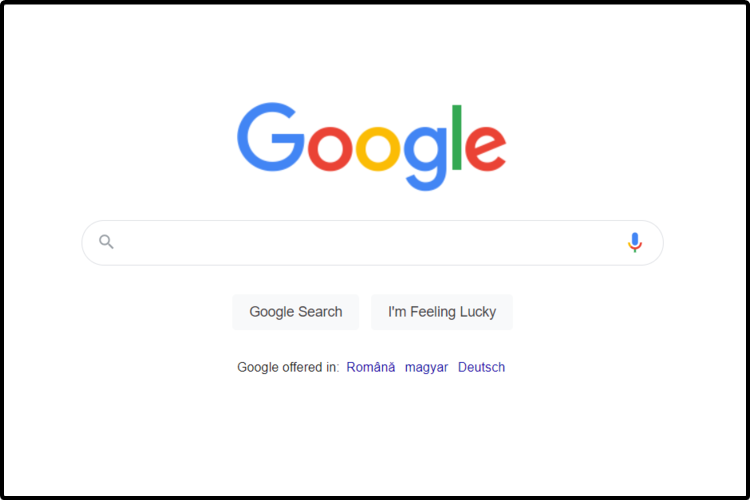
- Căutați-vă centrul de descărcare al producătorului jocului.
- Accesați primul link, găsiți Descarca, apoi faceți clic pe el.
- Urmați instrucțiunile de pe ecran pentru a instala jocul.
Acesta a fost ghidul nostru care a arătat unele dintre cele mai utile informații dacă vă gândiți să jucați jocuri vechi pe Windows 11.
Pentru cei dintre voi care sunt mai familiarizați cu aspectul anterior, vă recomandăm să citiți un ghid complet cum să faceți ca Windows 11 să arate din nou ca Windows 10.
În plus, deoarece părerea dvs. este atât de importantă pentru noi, nu ezitați să ne împărtășiți părerile în secțiunea de comentarii de mai jos.